Практика разработки Web-страниц
Веб-страница, созданная в Word, неверно размечена или не работает с другими страницами
Если у вас есть документы, созданные в Microsoft Word 2000, вы можете соединить их в свой сайт, сохраняя их как веб-страницы.
В большинстве случаев ваш документ Word должен выглядеть в броузере так же, как он выглядит на экране в самом Word. Однако иногда обычный текстовый документ и веб-страница могут существенно отличаться, или при импорте страницы в сайт у вас могут возникнуть проблемы при объединении страницы с другими и при установке гиперссылок между ними. Наконец, если вы попытаетесь работать с HTML – или XML (Extensible Markup Language) – которые Word создает для сохранения информации о документе вместе со страницей, вы, скорее всего, найдете их довольно запутанными.
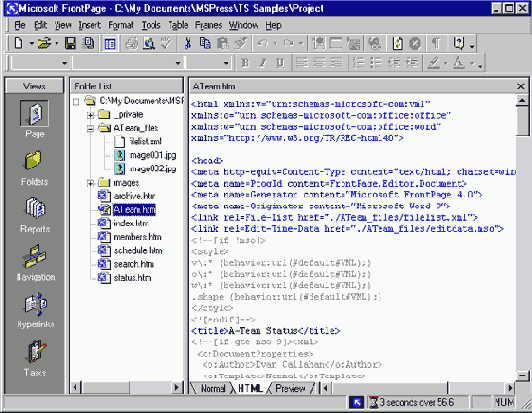
увеличить изображение
Когда Microsoft Word сохраняет веб-страницу, он помещает файлы поддержки в отдельную папку и помещает информацию о документе в XML, который может понять только Word
Если у вас возникли проблемы при использовании Word для создания веб-страниц, сделайте следующее.
- Если при просмотре в броузере не видны изображения или отображаемые стили не верны (потому что отсутствует таблица стилей), вероятно, вы скопировали или импортировали страницу Word без ее файлов поддержки. Когда вы сохраняете веб-страницу, Word помещает файлы поддержки в папку с названием названиедокумента_files. Найдите эту папку в своем компьютере и поместите ее в папку, содержащую ваши веб-файлы. Если вы не можете найти папку, откройте оригинал документа в Word и пересохраните его как веб-страницу – на этот раз в своей веб-папке.
- Word позволяет вам определить свойства для броузеров, которые вы хотите поддерживать. Если ваша страница не работает в каких-то конкретных броузерах, вы можете выделить наиболее широко поддерживаемые свойства. В меню Tools (Инструменты) нажмите Options (Свойства), нажмите вкладку General (Общие) и нажмите Web Options (Опции веб). Во вкладке Pictures (Рисунки) уберите оба флажка под File Formats (Форматы файлов). Во вкладке General (Общие) в Browser (Броузер) выберите опцию поддержки броузеров версии 4.0 и уберите флажок Rely On CSS For Font Formatting. Заново сохраните вашу страницу и просмотрите ее в старых броузерах.
- После добавления ваши страницы Word не имеют связей с другими вашими страницами. Чтобы дать посетителям возможность вернуться к другим страницам, добавьте гиперссылки (в меню Insert (Вставка) нажмите Hyperlink (Гиперссылка)).
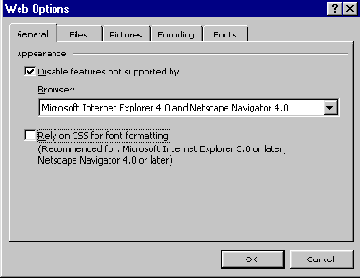
Установите опции веб- страницы для броузеров, которые вы хотите поддерживать
Из-за различий между текстовым документом и веб-страницей форматирование может не работать в броузере. В большинстве случаев при сохранении страницы, Word сообщает вам, какие элементы будут изменены, и пытается максимально приблизить результат к сделанной вами разметке.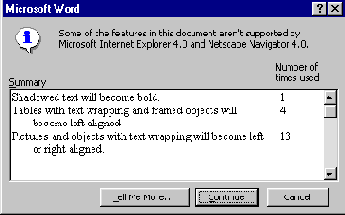
Word информирует вас о любом форматировании, которое не может быть отображено в броузере
Но если вам захочется, вы можете заменить неработающие элементы так, как предложено ниже. (Вы можете сделать это в Word или в каком-нибудь HTML редакторе.)
Элементы, которые не могут быть представлены в виде веб-страницы, это:
- Шрифты только для печати или шрифты, которые не содержатся в системе посетителя, специальное форматирование текста (типа движущегося или вертикального текста) и декоративные границы или тени. Если Word не может представить эффекты оформления или шрифты так, как вы хотите, создайте их в графическом редакторе, а затем импортируйте изображение в вашу страницу Word.
- Некоторые опции разметки, включая поля, расположение текста в несколько колонок, плавающие текстовые блоки и картинки. Вместо этого лучше расположить элементы страницы в таблице. Или, если вы рассчитываете только на посетителей с самыми современными броузерами, можно отредактировать HTML или файл таблицы стилей (.css), который создает Word. (Для получения информации о каскадированных таблицах стилей обратитесь к главе "Стили")
- Элементы страницы, используемые при печати документа, вроде верхних и нижних колонтитулов, номеров страниц и большинство полей, динамическое содержимое которых Word автоматически обновляет. На своей веб-странице вы можете переместить элементы с такой информацией наверх или вниз страницы. Для динамического содержимого, вроде поля, которое отображает текущую дату, используйте эквивалент, применимый для веб-страниц, например, компонент FrontPage или серверный сценарий.
- Если вы не можете получить веб-страницу Word, которая выглядит так, как вам нужно, подумайте о создании обычной веб-страницы в FrontPage или каком-нибудь другом редакторе. Скопируйте текст и картинки из Word и вставьте их в свою страницу.
